Informatikai szakértőként elmondhatom, hogy a Windows nem ismeri fel és nem észleli az Android-eszközöket. Ennek az az oka, hogy az Android teljesen más operációs rendszer, mint a Windows. A Windows úgy lett kialakítva, hogy a Windows operációs rendszert használó eszközökkel működjön, az Android készülékek pedig az Android operációs rendszert használják. Van néhány módszer a probléma megkerülésére. Az egyik módja egy harmadik féltől származó alkalmazás használata, amely lehetővé teszi Android-eszközének csatlakoztatását Windows rendszerű számítógépéhez. Egy másik lehetőség egy virtuális gép használata, amely lehetővé teszi az Android operációs rendszer futtatását Windows számítógépén. ezen módszerek bármelyikével használhatja Android-eszközét Windows rendszerű számítógépével.
Számos oka lehet annak, hogy csatlakoztatja Android-eszközét Windows rendszerű számítógépéhez. Ez lehet médiafájlok átvitele vagy akár képernyők megosztása közöttük. Ebben a folyamatban közös, hogy mikor találkozhat A Windows nem ismeri fel az eszközt, és látod USB eszköz nem felismerhető hiba. Bár ugyanarra a dologra több javítás is létezik, ami az egyiknél működik, az nem biztos, hogy másoknál működik. Ebben a cikkben áttekintjük az összes olyan lépést, amelyet megtehet annak érdekében, hogy számítógépe felismerje Android-telefonját.

A Windows nem ismeri fel vagy érzékeli az Android-eszközt
Minden itt tárgyalt folyamat vagy megoldás nagyon egyszerű, és nem igényel előzetes ismereteket. Nézzünk meg négy lehetséges javítást, amelyek segítségével megoldhatja ezt a problémát:
tiltsa le a memória gyorsítótárát
- Ellenőrizze az USB csatlakozási módot
- USB hibakeresés engedélyezése
- Módosítsa az USB konfigurációs beállításokat
- Próbáljon ki egy másik USB-portot vagy USB-kábelt
1] Ellenőrizze az USB csatlakozási módot
A felhasználók leggyakrabban azért találkoznak ezzel a hibával, mert Android-eszközükön nincs engedélyezve a megfelelő USB-kapcsolati mód, amikor számítógéphez csatlakozik. Számos mód létezik, mindegyik más-más célt szolgál. Ezért először meg kell győződnie arról, hogy az Önnek megfelelő csatlakozási mód engedélyezve van.
- Kapcsolja be telefonját, és húzza lefelé az értesítési panelt a beállítások ikonjainak és az összes értesítés megtekintéséhez.
- A lista alján lesz a meglévő csatlakozási mód, és rákattintva az USB beállítások oldalra jutunk, ahol megnézhetjük, milyen módok közül választhatunk.
- Válassza a Fájlátvitel lehetőséget, hogy számítógépe felismerje Android-eszközét fájlátvitelhez.
Ha engedélyezve van, telefonját láthatja a Windows PC Fájlkezelőjében. A felhasználóknak tisztában kell lenniük azzal, hogy az utolsó lépésben említett opció telefonjaikon némileg eltérő címkével rendelkezhet.
2] Engedélyezze az USB hibakeresést
Egy másik dolog, amit meg kell győződnie arról, hogy az USB hibakeresés engedélyezve van a telefonon. Be kell kapcsolnia, hogy a Windows felismerje telefonját.
- Nyissa meg a telefon beállításai > Fejlesztői beállítások lehetőséget.
- Ha nem engedélyezte a fejlesztői beállításokat, ezt a Telefon névjegye > Szoftverinformációk lehetőségre kattintva teheti meg.
- Ezután kattintson a build számára. opció 7-szer a fejlesztői beállítások hozzáadásához a beállítások kezdőlapjához
- Keresse fel a Fejlesztői beállítások oldalt, és görgessen le, hogy megtalálja az USB hibakeresést a Hibakeresés alatt.
- Válassza ezt, majd kattintson az 'OK' gombra az 'Engedélyezi az USB hibakeresést?' választási lehetőség
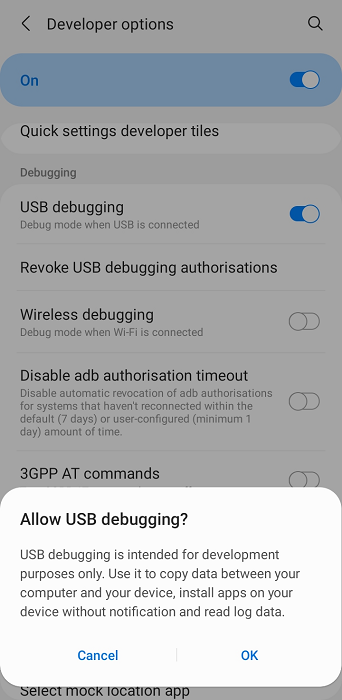
szó nyomtatás háttérszín
Ha ezt megtette, válassza le, majd csatlakoztassa újra Android-eszközét, és ellenőrizze, hogy a rendszer észleli-e most.
3] Módosítsa az USB konfigurációs beállításokat
A következő dolog, amit meg kell próbálnia, az USB konfigurációs beállítások módosítása Media Transfer Protocol-ra, ha még nincs beállítva. Ebben az esetben a Windows nem hajlandó felismerni a kívülről csatlakoztatott Android-eszközt. A következőket kell tennie:
- Nyissa meg az Android beállításokat
- Görgessen le a fejlesztői lehetőségekért
- A Fejlesztői beállítások oldalon keresse meg az USB konfigurációt, és kattintson rá.
- Válassza az MTP-t (Media Transfer Protocol)
Megnyílik egy új ablak, amely megkérdezi, hogy szeretne-e fájlokat áthelyezni a számítógépére, azaz ezután a rendszer észleli az Android készülékét.
kapcsolja ki a laptop képernyőjét, ha külső monitor ablakokat használ 10
Olvassa el: Fájlok megosztása számítógépek között LAN-on keresztül Windows rendszerben
4] Próbálkozzon másik USB-porttal vagy USB-kábellel.
Ha a fenti megoldások egyike sem működött az Ön számára, a probléma az USB-kábellel vagy a számítógép azon portjával lehet, amelyhez csatlakoztatni kívánja. Ebben az esetben megpróbálhatja egy másik porthoz csatlakoztatni, vagy használhat másik fájlátviteli kábelt.
Miért nem működik nálam az Android fájlátvitel?
Egy másik kérdés, majdnem hasonló a fentebb tárgyalthoz: miért nem működik az Android fájlátviteli rendszer Windows alatt, és ennek több oka is lehet, például hardver- vagy szoftverproblémák akár az Android készülékkel, akár a számítógéppel, vagy ez azért lehet, mert az USB-beállítások nincsenek megfelelően konfigurálva.
Hasonló: A Windows számítógép nem ismeri fel az iPhone-t
Hogyan vihetünk át fájlokat Androidról laptopra USB nélkül?
Bosszantó lehet USB-adatkábelt hordani Androidról Windows PC-re, mint mások. Szerencsére többféleképpen is átvihet fájlokat Androidról Windowsra USB nélkül. A legelterjedtebb Bluetooth-on keresztül, de megteheti normál Wi-Fi hálózaton, harmadik féltől származó fájlmegosztó alkalmazásokon vagy felhőmegosztó alkalmazásokon keresztül is.
ingyenes comodo internet biztonság















